A-Sport. Boek uw Antwerpse sportplek in enkele klikken
|
|
|
- Leen van den Velde
- 8 jaren geleden
- Aantal bezoeken:
Transcriptie
1 A-Sport Boek uw Antwerpse sportplek in enkele klikken
2 Inhoud Wat is A-Sport? Vanaf wanneer kan ik A-Sport gebruiken? Hoe dien ik een reservatieaanvraag in via A-Sport? Hoe gaat het verder? Eerste Hulp bij A-Sport?
3 Wat is A-Sport? A-Sport is de online reserveringstool van de stad Antwerpen om een sporthal, zwembad of openluchtsportterrein van uw keuze vast te leggen. Wilt u met uw sportclub, school, vereniging of gewoon met vrienden sportplezier beleven? Dan kunt u voortaan heel gemakkelijk uw gewenste sportplek reserveren via het tabblad reservaties in de sportdatabank. In enkele stappen is uw reservatie vastgelegd. Handig, overzichtelijk en snel! Vanaf wanneer kan ik A-Sport gebruiken? Vanaf 1 maart 2015 tot en met 15 april 2015 kan u uw aanvraag indienen via A-Sport voor het sportseizoen (1 augustus 2015 tot en met 31 juli 2016). Na 15 april 2015 kunt u nog steeds een aanvraag indien via A-Sport maar deze valt dan buiten de jaarlijkse beschikkingsronde van het sportseizoen Hoe dien ik een reservatieaanvraag in via A-Sport? A-Sport is een zeer gebruiksvriendelijk programma waarmee u in enkele gemakkelijke stappen een correcte aanvraag voor de stedelijke sportinfrastructuur in beheer van de stad Antwerpen kan indienen. Een eenmalig evenement van uw sportclub of een reservatie voor een langere periode, training of wedstrijd, alles kan! Volg hieronder het duidelijke stappenplan en binnen enkele muisklikken is uw aanvraag ingediend! 3
4 TIP! Om uw aanvraag zo soepel mogelijk te laten verlopen, gebruikt u bij voorkeur Mozilla Firefox als webbrowser. Als je via Mozilla Firefox naar A-Sport wil gaan, kunt u soms de volgende melding krijgen: a-sport.antwerpen.be gebruikt een ongeldig beveiligingscertificaat. Het certificaat wordt niet vertrouwd, omdat er geen uitgeversketen is aangeboden. (Foutcode: sec_error_unknown_issuer) Mocht dit voorvallen, mag u de website vertrouwen. Dit doet u door achtereenvolgens volgende zaken aan te klikken: 1. Klik Ik begrijp de risico s 2. Klik uitzondering toevoegen 3. Klik (onderaan) beveiligingsuitzondering bevestigen Als u dat hebt gedaan weet Firefox dat u de pagina a-sport.antwerpen.be vertrouwt. Wacht nog even tot de pagina geladen is en dan kunt u verder gaan. STAP 1 Surf naar Daar meld u uzelf aan met uw persoonlijke account van de sportdatabank. 4
5 --> Hebt u nog geen account voor de Antwerpse sportdatabank*? 1. Klik dan in de linkerkolom op account aanvragen (zie afbeelding 1). 2. Kies het juiste type voor uw account: vereniging of persoon** (zie afbeelding 2). 3. Vul de gevraagde gegevens in bij de gekozen account (zie afbeelding 3 en 4). * Let op! Indien iemand binnen uw vereniging al een account heeft (bv. voor de subsidieaanvraag), kan enkel deze persoon bijkomende accounts voor de vereniging aanmaken. De hoofdcontactpersoon van uw vereniging moet zich aanmelden en bijkomende contactpersonen aanmaken. Daarna kan hij deze contactpersonen een account geven zodat ook zij een reservatieaanvraag kunnen indienen. ** Duid persoon aan als het echt gaat om een individu. Duid vereniging aan in alle andere gevallen: een school, een club met rechtspersoonlijkheid, een feitelijke vereniging,... De factuur zal opgemaakt worden op ofwel de rechtspersoon (vzw, de school,...), ofwel een natuurlijke persoon (feitelijke vereniging). AFBEELDING 1 5
6 AFBEELDING 2 AFBEELDING 3 6
7 AFBEELDING 4 7
8 STAP 2 AFBEELDING 5 Eens aangemeld, komt u op de welkomstpagina van de sportdatabank terecht. Om een sporthal, openluchtsportterrein of zwembad te reserveren klikt u op Reservaties onderaan in het linkse menu (zie afbeelding 5). Dan komt u terecht op de welkomstpagina van A-Sport (zie afbeelding 6). AFBEELDING 6 Welkom op de homepage van A-Sport Via A-Sport kan u een aanvraag indienen om stedelijke sportinfrastructuur (sporthallen, openluchtterreinen en zwembaden) te reserveren. - Selecteer in het linkermenu Nieuwe aanvraag om een nieuwe reservatieaanvraag in te dienen - Bij Lopende aanvragen volgt u de status van een ingediende aanvraag op - Voor meer info over alle beschikbare stedelijke sportinfrastructuur, selecteert u Info locaties - Eenmaal een aanvraag verwerkt en goedgekeurd is, kan u deze bij Reservaties bekijken 8
9 STAP 3 Selecteer in het linkermenu nieuwe aanvraag. Een nieuw scherm opent waar u de basisgegevens van uw aanvraag moet invullen (zie afbeelding 7): 1. Persoon: Hier verschijnt de naam van uw account van de sportdatabank. Dit kan zowel uw persoonlijke naam zijn als de naam van uw vereniging, school of club en kunt u hier onmogelijk wijzigen. 2. Type: bij type kunt u kiezen tussen evenement of seriereservering. Kies voor evenement als het gaat over een eenmalige reservatie, duid seriereservering aan als u bvb. een heel jaar op hetzelfde tijdstip een sportplek wilt reserveren. 3. Locatie: hier kiest u de sportinfrastructuur die u wilt reserveren. 4. Begin- en einddatum: duid begin- en einddatum aan van uw aanvraag. AFBEELDING 7 Op de afbeelding hiernaast ziet u dus dat er is gekozen voor een seriereservering in sporthal De Rode Loop van 25/01/2011 tot en met 30/06/2011. Om naar een volgend scherm te gaan, klikt u op Volgende. U kunt ook uw aanvraag afbreken door op Annuleren te klikken. Als u bijkomende uren wilt reserveren ten opzichte van dit sportjaar, vul dan twee verschillende aanvragen in: een voor de vaste uren die u nu al hebt en een voor de bijkomende uren die u er graag bij zou willen krijgen. Patrick Van Noten 25/01/2011 9
10 STAP 4 Nu u de basisgegevens van uw aanvraag hebt ingegeven, krijgt u in dit scherm de kans om het nog te gaan verfijnen. Zo kunt u hier kiezen op welke dag(en) je een plek wil reserveren (zie afbeelding 8). Per dag die u aanvinkt, dient u ook nog meer gegevens aan te vullen, zoals: 1. Sport: hier kiest u welke sport u wenst te beoefenen op het gevraagde veld 2. Veld: duid aan welk veld u precies wenst te reserveren 3. Aantal velden: vul hier in hoeveel velden u wenst te gebruiken 4. Begin- en einduur: in dit vakje geeft u in van wanneer tot wanneer u wenst te sporten 5. Type: hier kiest u of het om een training gaat of om een wedstrijd. Is het geen van beiden, kies dan voor NVT (niet van toepassing) 6. Aantal kleedkamers: hier kiest u hoeveel kleedkamers u wenst te gebruiken (er wordt steeds rekening gehouden met de beschikbaarheid) 7. Herhaling: Op dit veld vult u in op welke basis u de accommodatie wilt reserveren 8. Leerjaar/Team: Geef hier in welke leerjaren/teams op dit moment de accommodatie zullen gebruiken Als u meer dagen aanduidt, dient u voor elke dag deze info mee te geven. Op de afbeelding ziet u dat we een aanvraag indienen voor één zaalvoetbalveld in de grote zaal van 20 tot 21 uur voor de wekelijkse training en dat we hiervoor één kleedkamer nodig hebben voor 8 mannen. Ook hier klikt u op Volgende om naar een volgend scherm te gaan. Merk ook op dat u naar een vorig scherm kan teruggaan door op Vorige te klikken. 10
11 AFBEELDING 8 Voetbal - zaalvoetbal zaalvoetbalveld (Grote zaal) elke week 11
12 STAP 5 Op dit laatste scherm kunt u uw aanvraag afwerken vooraleer u het doorstuurt (zie afbeelding 9): 1. Vakanties: vink aan of de reservatie doorloopt tijdens de verschillende vakanties 2. Extra info: hier kunt u nog algemene opmerkingen meegeven of eventueel bijkomend materiaal oplijsten AFBEELDING 9 3. Gegevens contactpersoon: standaard staan de contactgegevens op de naam van de account waarmee u de aanvraag indient. U kunt hier ook een andere contactpersoon ingeven 4. Ondertekenaar: om de aanvraag te kunnen indienen, moet u eerst ondertekenen door akkoord te gaan met de gebruiksvoorwaarden voor sportinfrastructuur Patrick Van Noten 25/01/2011 Hebt u alles goed ingevuld en wilt u de aanvraag indienen, klik dan op de knop Indienen. 12
13 STAP 6 Om vergissingen te vermijden, is er in A-Sport nog een veiligheidsscherm ingebouwd (zie afbeelding 10). Hier kunt u uw aanvraag echt indienen door op de knop Definitief indienen te klikken. Mocht u toch nog iets willen wijzigen, dan klikt u op Vorige. AFBEELDING 10 13
14 STAP 7 Als u uw aanvraag correct hebt ingediend, dan krijgt u het laatste scherm te zien (zie afbeelding 11). Nu uw aanvraag is doorgestuurd, kunt u ze niet meer wijzigen. Om helemaal zeker te zijn dat we uw aanvraag goed ontvangen hebben, kunt u dit controleren door via de knop Lopende aanvragen na te gaan of uw aanvraag ertussen staat. AFBEELDING 11 14
15 Hoe gaat het verder? De medewerkers van de sportdienst bekijken uw aanvraag voor reservatie van een bepaalde sportinfrastructuur, eens u deze aanvraag hebt ingediend. Vanaf het moment van aanvraag tot de echte reservatie kunt u de status van uw aanvraag op de voet volgen via het linkermenu. Als de aanvraag nog niet definitief is omgezet in een bevestigde reservatie, dan vindt u ze terug onder 'lopende aanvragen' (zie afbeelding 12). Een aanvraag is pas definitief ais u een beschikkingscontract opgestuurd krijgt ter ondertekening. Als uw reservatie definitief is, kunt u dat nakijken via de knop 'reservaties' (zie afbeelding 13). AFBEELDING 12 15
16 AFBEELDING
17 Eerste hulp bij A-Sport? 1. Voor technische vragen kunt u terecht op A-Sport@stad.antwerpen.be 2. Hebt u andere vragen over het indienen van uw aanvraag via A-sport? Dan kunt u steeds terecht bij de beheerder van de sportinfrastructuur van uw keuze of de sportantenne van het district. Contactgegevens van deze medewerkers vindt u op 3. Wilt u een overzicht van de hele Antwerpse sportinfrastructuur? Klik dan in A-Sport op de knop info locaties (zie afbeelding 14). Daar vindt u alle info over alle Antwerpse sporthallen, openluchtterreinen en zwembaden. 4. Wilt u de sportplek van uw keuze in levende lijve gaan bekijken? Maak dan een afspraak met de beheerder(s) om ter plaatse een kijkje te gaan nemen. Zij kunnen u zeker verder helpen. Contactgegevens van deze medewerkers vindt u op 17
18 AFBEELDING 14 18
19
20 streepjes sporting a - gebruik grafisch element
Hoe online inschrijven voor Jeugdaanbod en Jeugdopvang?
 Hoe online inschrijven voor Jeugdaanbod en Jeugdopvang? Ga naar www.gemeente.be en klik helemaal op de knop. Of ga rechtstreek naar http://scherpenheuvel-zichem.ticketgang.eu 1. Een gezin-account aanmaken:
Hoe online inschrijven voor Jeugdaanbod en Jeugdopvang? Ga naar www.gemeente.be en klik helemaal op de knop. Of ga rechtstreek naar http://scherpenheuvel-zichem.ticketgang.eu 1. Een gezin-account aanmaken:
B. Werkwijze 2 blz Inschrijven voor activiteiten blz. 22
 1 HANDLEIDING 1. Registreren van klanten / aanmaak account voor het reserveren van sportinfrastructuur blz. 1 A. Werkwijze 1 Registreren: blz. 1 Geregistreerd: blz. 6 Mijn profiel aanpassen en vervolledigen
1 HANDLEIDING 1. Registreren van klanten / aanmaak account voor het reserveren van sportinfrastructuur blz. 1 A. Werkwijze 1 Registreren: blz. 1 Geregistreerd: blz. 6 Mijn profiel aanpassen en vervolledigen
gemeenschapscentrum de Bijenkorf Sporthal Assenede Jeugd & Sportdomein Ter Walle
 gemeenschapscentrum de Bijenkorf Sporthal Assenede Jeugd & Sportdomein Ter Walle reservaties.assenede.be nieuwe gebruiker Klik hiervoor op Registreren rechts bovenaan Velden met een * zijn verplicht in
gemeenschapscentrum de Bijenkorf Sporthal Assenede Jeugd & Sportdomein Ter Walle reservaties.assenede.be nieuwe gebruiker Klik hiervoor op Registreren rechts bovenaan Velden met een * zijn verplicht in
Handleiding Online subsidies aanvragen
 Handleiding Online subsidies aanvragen Een nieuwe aanvraag 1. Een subsidie aanvragen doe je via de subsidiewebsite. Dit kan op 2 manieren. Ga naar http://www.vlaamsbrabant.be/info/subsidies-overzicht.jsp
Handleiding Online subsidies aanvragen Een nieuwe aanvraag 1. Een subsidie aanvragen doe je via de subsidiewebsite. Dit kan op 2 manieren. Ga naar http://www.vlaamsbrabant.be/info/subsidies-overzicht.jsp
Inloggen in het reservatieprogramma
 Inloggen in het reservatieprogramma. Ga naar http://reservaties.malle.be 2 2. Om gebruik te kunnen maken van het reservatieprogramma dien je eerst in te loggen met je persoonlijke gebruikersnaam en wachtwoord.
Inloggen in het reservatieprogramma. Ga naar http://reservaties.malle.be 2 2. Om gebruik te kunnen maken van het reservatieprogramma dien je eerst in te loggen met je persoonlijke gebruikersnaam en wachtwoord.
Stappenplan I-rent. Inloggen
 Stappenplan I-rent Vanaf januari 2017 kan je reserveren voor het buurthuis, Rockhok of jeugdcentrum via het online platform I-rent. In deze handleiding kan je terugvinden hoe je kan inloggen, een reservatie
Stappenplan I-rent Vanaf januari 2017 kan je reserveren voor het buurthuis, Rockhok of jeugdcentrum via het online platform I-rent. In deze handleiding kan je terugvinden hoe je kan inloggen, een reservatie
Handleiding reservatie uitleenmaterialen gemeente Lummen
 Handleiding reservatie uitleenmaterialen gemeente Lummen Materiaal reserveren kan vanaf heden online. Je surft naar de website reservaties.lummen.be. Via de gemeentelijke website www.lummen.be kan je binnenkort
Handleiding reservatie uitleenmaterialen gemeente Lummen Materiaal reserveren kan vanaf heden online. Je surft naar de website reservaties.lummen.be. Via de gemeentelijke website www.lummen.be kan je binnenkort
Regio Hollands Midden Aanmelding en inschrijving medewerkers RSW
 Regio Hollands Midden Aanmelding en inschrijving medewerkers RSW Let op! Het inschrijven van medewerkers aan de RSW van RHM bestaat uit twee (2) delen. Om dit proces wat te vergemakkelijken is deze handleiding
Regio Hollands Midden Aanmelding en inschrijving medewerkers RSW Let op! Het inschrijven van medewerkers aan de RSW van RHM bestaat uit twee (2) delen. Om dit proces wat te vergemakkelijken is deze handleiding
TIME2MATCH.COM INSCHRIJVEN
 TIME2MATCH.COM INSCHRIJVEN Op de time2match.com pagina van uw club klikt u in de linkerkolom op "Reeksen". Vervolgens klikt u op de "Inschrijven"-knop van de reeks waar aan u wenst deel te nemen. U krijgt
TIME2MATCH.COM INSCHRIJVEN Op de time2match.com pagina van uw club klikt u in de linkerkolom op "Reeksen". Vervolgens klikt u op de "Inschrijven"-knop van de reeks waar aan u wenst deel te nemen. U krijgt
Handleiding aanvragen account verenigingendatabank
 Handleiding aanvragen account verenigingendatabank Om gebruik te maken van de verschillende subsidiemogelijkheden binnen het district en de stad, moet je je als vereniging eerst laten opnemen in de verenigingendatabank.
Handleiding aanvragen account verenigingendatabank Om gebruik te maken van de verschillende subsidiemogelijkheden binnen het district en de stad, moet je je als vereniging eerst laten opnemen in de verenigingendatabank.
Stappenplan huren van materiaal
 Stappenplan huren van materiaal Vanaf januari 2018 kan je gemeentelijk materiaal enkel huren via het online platform I-rent. In dit stappenplan staat hoe je inlogt, een reservatie aanmaakt - wijzigt -
Stappenplan huren van materiaal Vanaf januari 2018 kan je gemeentelijk materiaal enkel huren via het online platform I-rent. In dit stappenplan staat hoe je inlogt, een reservatie aanmaakt - wijzigt -
Hoe een zaalreservatie online invoeren?
 Hoe een zaalreservatie online invoeren? Vooraleer u een nieuwe zaalreservatie aanmaakt raden we aan de beschikbaarheid van de zalen eerst te raadplegen. Voor hulp hierbij kan u de handleiding beschikbaarheid
Hoe een zaalreservatie online invoeren? Vooraleer u een nieuwe zaalreservatie aanmaakt raden we aan de beschikbaarheid van de zalen eerst te raadplegen. Voor hulp hierbij kan u de handleiding beschikbaarheid
Digitaal reservatiesysteem voor culturele infrastructuur HANDLEIDING VOOR RESERVATIES GEMEENTE ANZEGEM
 Digitaal reservatiesysteem voor culturele infrastructuur HANDLEIDING VOOR RESERVATIES GEMEENTE ANZEGEM Inhoud Stap 1: linkadres...2 Stap 2: reserveren infrastructuur...4 Stap 3: gegevens reservatie...7
Digitaal reservatiesysteem voor culturele infrastructuur HANDLEIDING VOOR RESERVATIES GEMEENTE ANZEGEM Inhoud Stap 1: linkadres...2 Stap 2: reserveren infrastructuur...4 Stap 3: gegevens reservatie...7
Handleiding online inschrijven Kinderopvang. Met i-school
 Handleiding online inschrijven Kinderopvang Met i-school Inhoud 1. Reserveren 1.1 Schooldagen en schoolvrije dagen 1.2 Vakanties 2. Aanmelden 3. Homepagina 4. Kalender 5. Inschrijven 5.1 Via de kalender
Handleiding online inschrijven Kinderopvang Met i-school Inhoud 1. Reserveren 1.1 Schooldagen en schoolvrije dagen 1.2 Vakanties 2. Aanmelden 3. Homepagina 4. Kalender 5. Inschrijven 5.1 Via de kalender
Indien u IAB lid bent en u reeds toegang heeft tot het extranet van het IAB, dan kunt u dezelfde toegang (login en wachtwoord) gebruiken.
 Geachte, U hebt ons uw gegevens meegedeeld. Vervolgens hebt u een e mail met uw login en een activatielink ontvangen. Door op de activatielink te klikken kunt u uw wachtwoord invullen en bevestigen, waardoor
Geachte, U hebt ons uw gegevens meegedeeld. Vervolgens hebt u een e mail met uw login en een activatielink ontvangen. Door op de activatielink te klikken kunt u uw wachtwoord invullen en bevestigen, waardoor
Handleiding: Internet Bestel Applicatie Meco Online Shop
 MEATING YOUR DEMANDS Handleiding: Internet Bestel Applicatie Meco Online Shop Leegaardsdijk 2, 8400 Oostende - Tel: 059 70 91 95 - Fax: 059 70 97 20 - orders@meconv.be Inhoud 1. Website / Inloggen... 3
MEATING YOUR DEMANDS Handleiding: Internet Bestel Applicatie Meco Online Shop Leegaardsdijk 2, 8400 Oostende - Tel: 059 70 91 95 - Fax: 059 70 97 20 - orders@meconv.be Inhoud 1. Website / Inloggen... 3
Handleiding online inschrijven via i-school
 Handleiding online inschrijven via i-school Algemeen Om in te loggen surf je naar www.i-school.be/login. Geef je gebruikersnaam en paswoord in en klik op inloggen. Betekenis icoontjes: Inschrijven Inschrijving
Handleiding online inschrijven via i-school Algemeen Om in te loggen surf je naar www.i-school.be/login. Geef je gebruikersnaam en paswoord in en klik op inloggen. Betekenis icoontjes: Inschrijven Inschrijving
Gebruikershandleiding MYBEE
 Gebruikershandleiding MYBEE Versie: 2.0 R. Beerschot T.H.C. Groeningenlei 62 2550 Kontich Tel 03 457 27 49 E-mail: info@beerschot.org www.beerschot.org Inhoud Wat is ONLI MYBEE?... 2 Hoe een login aanvragen?...
Gebruikershandleiding MYBEE Versie: 2.0 R. Beerschot T.H.C. Groeningenlei 62 2550 Kontich Tel 03 457 27 49 E-mail: info@beerschot.org www.beerschot.org Inhoud Wat is ONLI MYBEE?... 2 Hoe een login aanvragen?...
UIT-DATABANK. Hoe gratis jouw activiteit toevoegen om een groter publiek te bereiken. Handleiding. Vragen?
 Ui UIT-DATABANK Hoe gratis jouw activiteit toevoegen om een groter publiek te bereiken Handleiding Vragen? shari.platteeuw@co7.be UiT-databank: what s in a name? Als erfgoedvereniging is het van belang
Ui UIT-DATABANK Hoe gratis jouw activiteit toevoegen om een groter publiek te bereiken Handleiding Vragen? shari.platteeuw@co7.be UiT-databank: what s in a name? Als erfgoedvereniging is het van belang
1. Gebruikers & voertuigen
 Inhoudsopgave 1. Gebruikers & voertuigen... 3 1.1 Hoe voeg ik een gebruiker toe?... 3 1.2 Hoe koppel ik bestaande gebruikers aan meerdere voertuigen?... 5 1.3 Hoe voeg ik een extra voertuig toe?... 6 1.4
Inhoudsopgave 1. Gebruikers & voertuigen... 3 1.1 Hoe voeg ik een gebruiker toe?... 3 1.2 Hoe koppel ik bestaande gebruikers aan meerdere voertuigen?... 5 1.3 Hoe voeg ik een extra voertuig toe?... 6 1.4
Zelf gemeentelijke infrastructuur reserveren
 Zelf gemeentelijke infrastructuur reserveren Ga naar https://reservaties.sint-pieters-leeuw.be Indien u zich al geregistreerd hebt, ga verder naar stap 2 STAP 1: registreer je als klant. 1) Klik op de
Zelf gemeentelijke infrastructuur reserveren Ga naar https://reservaties.sint-pieters-leeuw.be Indien u zich al geregistreerd hebt, ga verder naar stap 2 STAP 1: registreer je als klant. 1) Klik op de
1. Inloggen op www.fedos.be
 1 1. Inloggen op www.fedos.be Om uw eigen clubpagina te beheren dient u zich eerst aan te melden op het beheersysteem van uw clubpagina. Dit beheersysteem is een soort programma die u via het internet
1 1. Inloggen op www.fedos.be Om uw eigen clubpagina te beheren dient u zich eerst aan te melden op het beheersysteem van uw clubpagina. Dit beheersysteem is een soort programma die u via het internet
MYMERODE Gebruikershandleiding Versie: 1.0
 1 MYMERODE Gebruikershandleiding Versie: 1.0 hcmerode@gmail.be www.hcmerode.be Inhoudstafel Wat is ONLI MYMERODE?... 2 Mijn account... 2 Hoe een login aanvragen?... 2 Foto s... 3 Persoonlijke foto... 3
1 MYMERODE Gebruikershandleiding Versie: 1.0 hcmerode@gmail.be www.hcmerode.be Inhoudstafel Wat is ONLI MYMERODE?... 2 Mijn account... 2 Hoe een login aanvragen?... 2 Foto s... 3 Persoonlijke foto... 3
Handleiding MijnUitkering
 Handleiding MijnUitkering MijnUitkering is er voor: Het volledig online aanvragen van uw uitkering. U stuurt ook alle benodigde documenten online naar ons toe. Het makkelijk en overzichtelijk invullen
Handleiding MijnUitkering MijnUitkering is er voor: Het volledig online aanvragen van uw uitkering. U stuurt ook alle benodigde documenten online naar ons toe. Het makkelijk en overzichtelijk invullen
Digitaal reservatiesysteem voor culturele infrastructuur HANDLEIDING VOOR RESERVATIES GEMEENTE ANZEGEM
 Digitaal reservatiesysteem voor culturele infrastructuur HANDLEIDING VOOR RESERVATIES GEMEENTE ANZEGEM Inhoud Inloggen... 2 Linkadres... 2 Gebruikersnaam en wachtwoord... 3 Overzicht infrastructuur...
Digitaal reservatiesysteem voor culturele infrastructuur HANDLEIDING VOOR RESERVATIES GEMEENTE ANZEGEM Inhoud Inloggen... 2 Linkadres... 2 Gebruikersnaam en wachtwoord... 3 Overzicht infrastructuur...
( v e r s i e o p d r a c h t g e v e r s )
 H andleiding P - services D igitaal u renbriefjes ( v e r s i e o p d r a c h t g e v e r s ) Wat kunt u in de digitale omgeving van P-services? Als opdrachtgever kunt u in deze beveiligde omgeving informatie
H andleiding P - services D igitaal u renbriefjes ( v e r s i e o p d r a c h t g e v e r s ) Wat kunt u in de digitale omgeving van P-services? Als opdrachtgever kunt u in deze beveiligde omgeving informatie
Handleiding. Online subsidie Vlabinvest aanvragen. Greet Matthijs Projectleider ICT. april 2018
 Handleiding Online subsidie Vlabinvest aanvragen april 2018 Greet Matthijs Projectleider ICT Handleiding online subsidie Vlabinvest aanvragen Een nieuwe aanvraag 1. Een subsidie van Vlabinvest aanvragen
Handleiding Online subsidie Vlabinvest aanvragen april 2018 Greet Matthijs Projectleider ICT Handleiding online subsidie Vlabinvest aanvragen Een nieuwe aanvraag 1. Een subsidie van Vlabinvest aanvragen
EEN MEERKEUZEVRAGEN MAKEN MET HOT POTATOES IN 13 STAPPEN
 CURSUS HOT POTATOES_MEERKEUZEVRAGEN 1 EEN MEERKEUZEVRAGEN MAKEN MET HOT POTATOES IN 13 STAPPEN STAP 1 open Hot Potatoes Je krijgt dan het volgende scherm: Kies hier voor JCROSS CURSUS HOT POTATOES_MEERKEUZEVRAGEN
CURSUS HOT POTATOES_MEERKEUZEVRAGEN 1 EEN MEERKEUZEVRAGEN MAKEN MET HOT POTATOES IN 13 STAPPEN STAP 1 open Hot Potatoes Je krijgt dan het volgende scherm: Kies hier voor JCROSS CURSUS HOT POTATOES_MEERKEUZEVRAGEN
Centraal Auditoriumbeheer- en Roosteringapplicatie. Online Handleiding
 Centraal Auditoriumbeheer- en Roosteringapplicatie Online Handleiding Inhoudsopgave 1 Over de Centauro-website 3 2 Aanmelden op de Centauro-website 4 2.1 Aanmelden met een UGent-account 5 2.2 Aanmelden
Centraal Auditoriumbeheer- en Roosteringapplicatie Online Handleiding Inhoudsopgave 1 Over de Centauro-website 3 2 Aanmelden op de Centauro-website 4 2.1 Aanmelden met een UGent-account 5 2.2 Aanmelden
Handleiding MijnUitkering
 Versie 21 juli 2017 Handleiding MijnUitkering MijnUitkering is er voor: Het volledig online aanvragen van uw uitkering. U stuurt ook alle benodigde documenten online naar ons toe. Het makkelijk en overzichtelijk
Versie 21 juli 2017 Handleiding MijnUitkering MijnUitkering is er voor: Het volledig online aanvragen van uw uitkering. U stuurt ook alle benodigde documenten online naar ons toe. Het makkelijk en overzichtelijk
Jobbank Zuiddag 2012. Handleiding voor werkgevers
 Jobbank Zuiddag 2012 Handleiding voor werkgevers Inhoudstafel Account aanmaken Organisatiegegevens ingeven Een job posten Post uw job op Facebook Een job kopiëren Collega s uitnodigen Job onzichtbaar maken
Jobbank Zuiddag 2012 Handleiding voor werkgevers Inhoudstafel Account aanmaken Organisatiegegevens ingeven Een job posten Post uw job op Facebook Een job kopiëren Collega s uitnodigen Job onzichtbaar maken
Handleiding inschrijven van activiteit
 Handleiding inschrijven van activiteit Dit is enkel voor mensen die nog niet zijn geregistreerd. Voor mensen die al inlog gegevens hebben en gezinsleden willen toevoegen ga naar stap 16 op pagina 12, mensen
Handleiding inschrijven van activiteit Dit is enkel voor mensen die nog niet zijn geregistreerd. Voor mensen die al inlog gegevens hebben en gezinsleden willen toevoegen ga naar stap 16 op pagina 12, mensen
Deutsche Bank Global Transaction Banking. Internet Bankieren. Betalingen en incasso s invoeren. www.deutschebank.nl
 Deutsche Bank Global Transaction Banking Internet Bankieren Betalingen en incasso s invoeren www.deutschebank.nl Internet Bankieren Betalingen en incasso s invoeren 2 Betalingen en incasso s invoeren Betalingen
Deutsche Bank Global Transaction Banking Internet Bankieren Betalingen en incasso s invoeren www.deutschebank.nl Internet Bankieren Betalingen en incasso s invoeren 2 Betalingen en incasso s invoeren Betalingen
Handleiding Multicraft Online Online urenregistratie
 Online urenregistratie Versie 1.3 Release 19-04-2013 I Inhoudsopgave Deel I voor werknemers 1 Deel II voor opdrachtgevers 7 voor werknemers 1 1 voor werknemers Met Multicraft Online is het mogelijk om
Online urenregistratie Versie 1.3 Release 19-04-2013 I Inhoudsopgave Deel I voor werknemers 1 Deel II voor opdrachtgevers 7 voor werknemers 1 1 voor werknemers Met Multicraft Online is het mogelijk om
Eclipse Cards b.v.b.a Industriezone Ter Straten Ter Stratenweg 30 BE 2520 Ranst Oelegem info@eclipse-cards.be info@eclipse-cards.
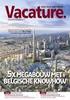 Eclipse Cards b.v.b.a Industriezone Ter Straten Ter Stratenweg 30 BE 2520 Ranst Oelegem info@eclipse-cards.be info@eclipse-cards.nl Handleiding Website & E-Commerce Gemaakt dr.: Van der Stee Klem Datum:
Eclipse Cards b.v.b.a Industriezone Ter Straten Ter Stratenweg 30 BE 2520 Ranst Oelegem info@eclipse-cards.be info@eclipse-cards.nl Handleiding Website & E-Commerce Gemaakt dr.: Van der Stee Klem Datum:
HANDLEIDING LEVERANCIERS PORTAAL
 HANDLEIDING LEVERANCIERS PORTAAL Inhoudstafel 1. Inloggen... 4 2. Paswoord vergeten... 4 2.1. Afmelden 2.2. Meat&More/Buurtslagers 3. Contact... 5 4. Mijn gegevens... 5 4.1. Bedrijfsgegevens 4.2. Logingegevens
HANDLEIDING LEVERANCIERS PORTAAL Inhoudstafel 1. Inloggen... 4 2. Paswoord vergeten... 4 2.1. Afmelden 2.2. Meat&More/Buurtslagers 3. Contact... 5 4. Mijn gegevens... 5 4.1. Bedrijfsgegevens 4.2. Logingegevens
Handleiding Tuin en Wijk Besloten communicatieplatform Volkstuinpark Sloterdijkermeer
 Handleiding Tuin en Wijk Besloten communicatieplatform Volkstuinpark Sloterdijkermeer AANMELDEN Alle tuinders waarvan het e- mailadres bekend is, ontvangen als het systeem helemaal klaar is om te gaan
Handleiding Tuin en Wijk Besloten communicatieplatform Volkstuinpark Sloterdijkermeer AANMELDEN Alle tuinders waarvan het e- mailadres bekend is, ontvangen als het systeem helemaal klaar is om te gaan
Elektronische indiening van offertes
 Elektronische indiening van offertes Een checklist voor inschrijvers van overheidsopdrachten Wat heb ik nodig om via de applicatie e-tendering elektronische offertes in te dienen? Hoe ga ik te werk om
Elektronische indiening van offertes Een checklist voor inschrijvers van overheidsopdrachten Wat heb ik nodig om via de applicatie e-tendering elektronische offertes in te dienen? Hoe ga ik te werk om
Hoe "PO Omzetten" gebruiken om een factuur te maken van een purchase order
 1 / 7 Hoe "PO Omzetten" gebruiken om een factuur te maken van een purchase order 1. Log in op uw OB10-account 2. Selecteer rij "Aanvaard" - Op de homepage van uw OB10-account, onder "Samenvatting van mijn
1 / 7 Hoe "PO Omzetten" gebruiken om een factuur te maken van een purchase order 1. Log in op uw OB10-account 2. Selecteer rij "Aanvaard" - Op de homepage van uw OB10-account, onder "Samenvatting van mijn
EEN KRUISWOORDRAADSEL MAKEN MET HOT POTATOES IN 10 STAPPEN
 CURSUS HOT POTATOES_KRUISWOORDRAADSEL 1 EEN KRUISWOORDRAADSEL MAKEN MET HOT POTATOES IN 10 STAPPEN STAP 1 open Hot Potatoes Je krijgt dan het volgende scherm: Kies hier voor JCROSS CURSUS HOT POTATOES_KRUISWOORDRAADSEL
CURSUS HOT POTATOES_KRUISWOORDRAADSEL 1 EEN KRUISWOORDRAADSEL MAKEN MET HOT POTATOES IN 10 STAPPEN STAP 1 open Hot Potatoes Je krijgt dan het volgende scherm: Kies hier voor JCROSS CURSUS HOT POTATOES_KRUISWOORDRAADSEL
1. De website www.energiejacht.be
 1. De website www.energiejacht.be Op de site krijg je als energiemeester een overzicht van alle gegevens van jouw deelnemers: meterstanden, besparingscijfers, algemene data. Energiemeesters hebben de eindverantwoordelijkheid
1. De website www.energiejacht.be Op de site krijg je als energiemeester een overzicht van alle gegevens van jouw deelnemers: meterstanden, besparingscijfers, algemene data. Energiemeesters hebben de eindverantwoordelijkheid
HANDLEIDING: Aanvraagformulier materiaal en/of nutsvoorzieningen
 HANDLEIDING: Aanvraagformulier materiaal en/of nutsvoorzieningen Een aanvraag indienen voor het ontlenen van stadsmateriaal en/of gebruik elektriciteit/water 1. WEBSHOP Ga naar www.oudenaarde.be, selecteer
HANDLEIDING: Aanvraagformulier materiaal en/of nutsvoorzieningen Een aanvraag indienen voor het ontlenen van stadsmateriaal en/of gebruik elektriciteit/water 1. WEBSHOP Ga naar www.oudenaarde.be, selecteer
Wat moet u doen om uw kind digitaal te kunnen inschrijven:
 Wat moet u doen om uw kind digitaal te kunnen inschrijven: 1. Profiel aanmaken op inschrijvingen.halle.be 2. Bevestigingsmail openen die u in uw mailbox ontvangt en bevestigen door op de linck te klikken
Wat moet u doen om uw kind digitaal te kunnen inschrijven: 1. Profiel aanmaken op inschrijvingen.halle.be 2. Bevestigingsmail openen die u in uw mailbox ontvangt en bevestigen door op de linck te klikken
Inschrijvingsmodule. Handleiding voor de ploegverantwoordelijke
 Handleiding voor de ploegverantwoordelijke Dit document beschrijft in detail de inschrijvingsmodule en is geschreven om de ploegverantwoordelijke tijdens het inschrijven van zijn of haar ploeg te ondersteunen.
Handleiding voor de ploegverantwoordelijke Dit document beschrijft in detail de inschrijvingsmodule en is geschreven om de ploegverantwoordelijke tijdens het inschrijven van zijn of haar ploeg te ondersteunen.
Handleiding
 Handleiding www.zorgneticuro.be 1. Aanmelden Surf naar www.zorgneticuro.be Klik in de bovenste menubalk, rechts op aanmelden Vul uw accountgegevens in (Gebruikersnaam en Wachtwoord) Klik op Aanmelden Bij
Handleiding www.zorgneticuro.be 1. Aanmelden Surf naar www.zorgneticuro.be Klik in de bovenste menubalk, rechts op aanmelden Vul uw accountgegevens in (Gebruikersnaam en Wachtwoord) Klik op Aanmelden Bij
Aanmelden via MijnHOVO hoe werkt het?
 Aanmelden via MijnHOVO hoe werkt het? Aanmelden voor een programma werkt in MijnHOVO anders dan voorheen. Als u zich wilt aanmelden, doorloopt u een proces. Bij iedere stap zal gevraagd worden gegevens
Aanmelden via MijnHOVO hoe werkt het? Aanmelden voor een programma werkt in MijnHOVO anders dan voorheen. Als u zich wilt aanmelden, doorloopt u een proces. Bij iedere stap zal gevraagd worden gegevens
Handleiding gebruik agenda s Sint-Martens-Latem
 Handleiding gebruik agenda s Sint-Martens-Latem Inhoud Raadplegen online agenda sporthal en culturele infrastructuur... 2 Reglementen gebruik infrastructuur... 2 Beschikbaarheid nakijken... 3 Inloggen
Handleiding gebruik agenda s Sint-Martens-Latem Inhoud Raadplegen online agenda sporthal en culturele infrastructuur... 2 Reglementen gebruik infrastructuur... 2 Beschikbaarheid nakijken... 3 Inloggen
OZO Handleiding 1. Voor gebruikers/deelnemers
 OZO Handleiding 1 Voor gebruikers/deelnemers Inleiding Deze handleiding legt u uit hoe u als gebruiker/deelnemer op overzichtelijke wijze de weg kunt vinden binnen de OZO website. Wilt u uitleg over de
OZO Handleiding 1 Voor gebruikers/deelnemers Inleiding Deze handleiding legt u uit hoe u als gebruiker/deelnemer op overzichtelijke wijze de weg kunt vinden binnen de OZO website. Wilt u uitleg over de
Handleiding Basisschoolnet.nl (voor ouders en leerkrachten)
 Handleiding Basisschoolnet.nl (voor ouders en leerkrachten) Basisschoolnet Apeldoorn Inhoudsopgave: Aanmelden (voor ouders) pag. 2 Profiel pag. 9 Groepen pag. 14 Contacten pag. 20 Berichten pag. 23 Foto
Handleiding Basisschoolnet.nl (voor ouders en leerkrachten) Basisschoolnet Apeldoorn Inhoudsopgave: Aanmelden (voor ouders) pag. 2 Profiel pag. 9 Groepen pag. 14 Contacten pag. 20 Berichten pag. 23 Foto
Registreren als Elia leverancier op Ariba met uitnodiging
 Registreren als Elia leverancier op Ariba met uitnodiging Over dit document Wanneer een aankoper van Elia een sourcing event publiceert en u uitnodigt om deel te nemen, ontvangt u een uitnodiging via e-
Registreren als Elia leverancier op Ariba met uitnodiging Over dit document Wanneer een aankoper van Elia een sourcing event publiceert en u uitnodigt om deel te nemen, ontvangt u een uitnodiging via e-
Handleiding Inschrijvingsprocedure Grabbelpas. Starten met inschrijven voor een activiteit Blz. 6
 Handleiding Inschrijvingsprocedure Grabbelpas Inhoud Blz. 1 Inleiding + beknopt overzicht inschrijvingsprocedure Blz. 2 De startpagina Blz. 3 Controle en aanvulling van de gegevens Blz. 5 Starten met inschrijven
Handleiding Inschrijvingsprocedure Grabbelpas Inhoud Blz. 1 Inleiding + beknopt overzicht inschrijvingsprocedure Blz. 2 De startpagina Blz. 3 Controle en aanvulling van de gegevens Blz. 5 Starten met inschrijven
Praktische handleiding voor het boeken van een vorming in het vormingsfonds Lokale Besturen Kinderopvang, Thuiszorg of Focus op talent
 Praktische handleiding voor het boeken van een vorming in het vormingsfonds Lokale Besturen Kinderopvang, Thuiszorg of Focus op talent 2019-2020 STAP 1 Als alles vlot verlopen is heeft de vormingsverantwoordelijke
Praktische handleiding voor het boeken van een vorming in het vormingsfonds Lokale Besturen Kinderopvang, Thuiszorg of Focus op talent 2019-2020 STAP 1 Als alles vlot verlopen is heeft de vormingsverantwoordelijke
SuperSaaS Maud van der Wielen en Daphne Grolleman
 STICHTING SPORT & CULTUUR NIEUW HEETEN SuperSaaS Handleiding voor het gebruik van SuperSaaS om ruimtes te reserveren (sport en cultuur) in De Belte. Maud van der Wielen en Daphne Grolleman 1. Inleiding
STICHTING SPORT & CULTUUR NIEUW HEETEN SuperSaaS Handleiding voor het gebruik van SuperSaaS om ruimtes te reserveren (sport en cultuur) in De Belte. Maud van der Wielen en Daphne Grolleman 1. Inleiding
Online subsidies aanvragen via subsidieloket
 Online subsidies aanvragen via subsidieloket Startpagina: http://databankapbsport.provincieantwerpen.be/subsidies Bij aanmelden in startscherm: keuze tussen aanmelden of account aanvragen. Bij eerste keer:
Online subsidies aanvragen via subsidieloket Startpagina: http://databankapbsport.provincieantwerpen.be/subsidies Bij aanmelden in startscherm: keuze tussen aanmelden of account aanvragen. Bij eerste keer:
C-MINE CULTUURCENTRUM Handleiding online abonnementen en/of losse tickets bestellen
 C-MINE CULTUURCENTRUM Handleiding online abonnementen en/of losse tickets bestellen STAP 1: website Surf naar www.c-minecultuurcentrum.be en klik rechts onder online ticketing op Bestel hier je ticket
C-MINE CULTUURCENTRUM Handleiding online abonnementen en/of losse tickets bestellen STAP 1: website Surf naar www.c-minecultuurcentrum.be en klik rechts onder online ticketing op Bestel hier je ticket
REGISTREREN CONCERT IN CONCERTKALENDER
 HANDLEIDING REGISTREREN CONCERT IN CONCERTKALENDER BRASS BAND HEIST Versie 1.1 27/08/2015 Inhoud Registreren op de website... 3 Inloggen op de website... 5 Nieuw concert toevoegen... 6 Tonen concertkalender...
HANDLEIDING REGISTREREN CONCERT IN CONCERTKALENDER BRASS BAND HEIST Versie 1.1 27/08/2015 Inhoud Registreren op de website... 3 Inloggen op de website... 5 Nieuw concert toevoegen... 6 Tonen concertkalender...
Pigeonscloud.com. Duifmelden.nl. Handleiding Meldsysteem
 Duifmelden.nl Pigeonscloud.com Handleiding Meldsysteem In deze instructie wordt u uitgelegd wat de handelingen zijn om uw aangekomen duiven van een wedvlucht te melden met behulp van het beheer systeem
Duifmelden.nl Pigeonscloud.com Handleiding Meldsysteem In deze instructie wordt u uitgelegd wat de handelingen zijn om uw aangekomen duiven van een wedvlucht te melden met behulp van het beheer systeem
Handleiding Employ UrenOnline Werknemers
 Handleiding Employ UrenOnline Werknemers Versie 1.5 mei 2013 Pagina 1 van 9 Inhoudsopgave 1. Inloggen in Employ UrenOnline 4 2. Uren invoeren 6 3. Overige functionaliteiten Employ UrenOnline 9 4. Contactgegevens
Handleiding Employ UrenOnline Werknemers Versie 1.5 mei 2013 Pagina 1 van 9 Inhoudsopgave 1. Inloggen in Employ UrenOnline 4 2. Uren invoeren 6 3. Overige functionaliteiten Employ UrenOnline 9 4. Contactgegevens
Deutsche Bank Global Transaction Banking. Internet Bankieren. Rapporten. www.deutschebank.nl
 Deutsche Bank Global Transaction Banking Internet Bankieren Rapporten www.deutschebank.nl Internet Bankieren Rapporten 2 Rapporten U beheert uw Rapporten via het menu links op het scherm. Onder Rapporten
Deutsche Bank Global Transaction Banking Internet Bankieren Rapporten www.deutschebank.nl Internet Bankieren Rapporten 2 Rapporten U beheert uw Rapporten via het menu links op het scherm. Onder Rapporten
Handleiding voor het toevoegen van eigenschappen aan een product in Woocommerce
 Handleiding voor het toevoegen van eigenschappen aan een product in Woocommerce Stap 1: Na het inloggen op het beheerdersgedeelte komt u uit op uw dashboard. Van daaruit kunt u aan de linkerkant uw muis
Handleiding voor het toevoegen van eigenschappen aan een product in Woocommerce Stap 1: Na het inloggen op het beheerdersgedeelte komt u uit op uw dashboard. Van daaruit kunt u aan de linkerkant uw muis
Inschrijven via My.ORWEJA.nl - 1
 Inschrijven via My.ORWEJA.nl Online inschrijven voor wedstrijden is vanaf 2013 mogelijk via Orweja.nl en My.ORWEJA.nl; het online wedstrijdenregistratiesysteem van ORWEJA. Voordat u zich kunt inschrijven
Inschrijven via My.ORWEJA.nl Online inschrijven voor wedstrijden is vanaf 2013 mogelijk via Orweja.nl en My.ORWEJA.nl; het online wedstrijdenregistratiesysteem van ORWEJA. Voordat u zich kunt inschrijven
Handleiding voor de aangifte/registratie van een camerabewakingssysteem
 Handleiding voor de aangifte/registratie van een camerabewakingssysteem WWW.DNCS.BE 1. Aanmeldgegevens De aangifte van bewakingscamera s wordt voortaan aan de identiteit van een natuurlijke persoon gekoppeld.
Handleiding voor de aangifte/registratie van een camerabewakingssysteem WWW.DNCS.BE 1. Aanmeldgegevens De aangifte van bewakingscamera s wordt voortaan aan de identiteit van een natuurlijke persoon gekoppeld.
HANDLEIDING ZORGBOERDERIJEN E-LOKET VOOR VOORZIENINGEN / CLB S
 //////////////////////////////////////////////////////////////////////////////////////////////////////////////////////////////////////////////////////////////// HANDLEIDING ZORGBOERDERIJEN E-LOKET VOOR
//////////////////////////////////////////////////////////////////////////////////////////////////////////////////////////////////////////////////////////////// HANDLEIDING ZORGBOERDERIJEN E-LOKET VOOR
Hoe moet een bestaande asbestinventarisatie van een asbestdak in het Landelijk Asbestvolgsysteem worden ingevoerd
 Hoe moet een bestaande asbestinventarisatie van een asbestdak in het Landelijk Asbestvolgsysteem worden ingevoerd INHOUDSOPGAVE Hoe moet een bestaande asbestinventarisatie van een asbestdak in het Landelijk
Hoe moet een bestaande asbestinventarisatie van een asbestdak in het Landelijk Asbestvolgsysteem worden ingevoerd INHOUDSOPGAVE Hoe moet een bestaande asbestinventarisatie van een asbestdak in het Landelijk
Handleiding: Hoe een activiteit voor Erfgoeddag 2018 inschrijven?
 Coördinatie Erfgoeddag p/a FARO. Vlaams steunpunt voor cultureel erfgoed vzw T +32 (0)2 213 10 60 F +32 (0)2 213 10 99 E tine.vandezand@faro.be info@erfgoeddag.be W www.erfgoeddag.be Handleiding: Hoe een
Coördinatie Erfgoeddag p/a FARO. Vlaams steunpunt voor cultureel erfgoed vzw T +32 (0)2 213 10 60 F +32 (0)2 213 10 99 E tine.vandezand@faro.be info@erfgoeddag.be W www.erfgoeddag.be Handleiding: Hoe een
Inleiding... 3. Het e-mailadres... 3. Hoe werkt e-mail?... 3. Je emailadres registreren... 4. Aanmelden bij Outlook... 7. Schermonderdelen...
 E-MAIL INHOUD Inleiding... 3 Het e-mailadres... 3 Hoe werkt e-mail?... 3 Je emailadres registreren... 4 Aanmelden bij Outlook... 7 Schermonderdelen... 8 Mailen... 10 Een mail lezen... 10 Een mail versturen...
E-MAIL INHOUD Inleiding... 3 Het e-mailadres... 3 Hoe werkt e-mail?... 3 Je emailadres registreren... 4 Aanmelden bij Outlook... 7 Schermonderdelen... 8 Mailen... 10 Een mail lezen... 10 Een mail versturen...
Korte praktische handleiding Inschrijf systeem Markten georganiseerd door de HOB Den Helder
 Korte praktische handleiding Inschrijf systeem Markten georganiseerd door de HOB Den Helder Voor Ambulante handelaren en niet leden HOB: Algemene opmerking gehele website: U kunt pas klikken op een tekst
Korte praktische handleiding Inschrijf systeem Markten georganiseerd door de HOB Den Helder Voor Ambulante handelaren en niet leden HOB: Algemene opmerking gehele website: U kunt pas klikken op een tekst
Van Marcke College Training Planner
 Van Marcke College Training Planner Handleiding voor de klant 1. Inleiding Beste klant, Vanaf 15-7-2015 lanceert Van Marcke College zijn Training Planner. Via dit platform kun je online je eigen opleidingsplan
Van Marcke College Training Planner Handleiding voor de klant 1. Inleiding Beste klant, Vanaf 15-7-2015 lanceert Van Marcke College zijn Training Planner. Via dit platform kun je online je eigen opleidingsplan
Stappenplan Oudermodule I-School
 Stappenplan Oudermodule I-School Ga naar: www.i-school.be/login Geef je persoonlijke gebruikersnaam en paswoord in. Klik nadien op de knop Login. U komt op de beginpagina. Vanboven of links kan je via
Stappenplan Oudermodule I-School Ga naar: www.i-school.be/login Geef je persoonlijke gebruikersnaam en paswoord in. Klik nadien op de knop Login. U komt op de beginpagina. Vanboven of links kan je via
PAYPER ONE SIMPLIFY EMPLOYABILITY HANDLEIDING WERKGEVERS
 PAYPER ONE SIMPLIFY EMPLOYABILITY HANDLEIDING WERKGEVERS MIJN BEDRIJF UW ACCOUNT Wanneer u heeft ingelogd vindt u onder Mijn Bedrijf alle belangrijke informatie van uw bedrijf in Payper One. BEDRIJFSGEGEVENS
PAYPER ONE SIMPLIFY EMPLOYABILITY HANDLEIDING WERKGEVERS MIJN BEDRIJF UW ACCOUNT Wanneer u heeft ingelogd vindt u onder Mijn Bedrijf alle belangrijke informatie van uw bedrijf in Payper One. BEDRIJFSGEGEVENS
Gebruikershandleiding. Ouder Login TSO De Kring
 Gebruikershandleiding Ouder Login TSO De Kring Gebruikershandleiding ouder login Maakt u gebruik van of wilt u gebruik maken van de tussenschoolse opvang op PCBS De Kring, dan kunt u zich via de website
Gebruikershandleiding Ouder Login TSO De Kring Gebruikershandleiding ouder login Maakt u gebruik van of wilt u gebruik maken van de tussenschoolse opvang op PCBS De Kring, dan kunt u zich via de website
Databank verenigingen: handleiding
 Databank verenigingen: handleiding 15.04.2013 HOE MELD IK MIJN VERENIGING AAN? Wat is de databank verenigingen? Beheer je eigen account en die van je vereniging online. Wijzig zelf je gegevens en die van
Databank verenigingen: handleiding 15.04.2013 HOE MELD IK MIJN VERENIGING AAN? Wat is de databank verenigingen? Beheer je eigen account en die van je vereniging online. Wijzig zelf je gegevens en die van
E-loket gemeentebelastingen
 E-loket gemeentebelastingen Hoe uw aangifte invullen en indienen via het Internet? Waarom kiezen voor een elektronische aangifte? Bij het elektronisch indienen van uw aangifte geniet u van de voordelen
E-loket gemeentebelastingen Hoe uw aangifte invullen en indienen via het Internet? Waarom kiezen voor een elektronische aangifte? Bij het elektronisch indienen van uw aangifte geniet u van de voordelen
Handleiding Employ UrenOnline Opdrachtgevers
 Handleiding Employ UrenOnline Opdrachtgevers Versie 1.5 mei 2013 Pagina 1 van 15 Inhoudsopgave 1. Inloggen in Employ UrenOnline 4 2. Instellingen binnen Employ UrenOnline 6 2.1 Contactpersonen 6 2.2 Projecten
Handleiding Employ UrenOnline Opdrachtgevers Versie 1.5 mei 2013 Pagina 1 van 15 Inhoudsopgave 1. Inloggen in Employ UrenOnline 4 2. Instellingen binnen Employ UrenOnline 6 2.1 Contactpersonen 6 2.2 Projecten
Handleiding Multicraft Online Online urenregistratie
 Online urenregistratie Versie 1.3 Release 19-04-2013 I Inhoudsopgave Deel I 1 1 1 Met Multicraft Online is het mogelijk om op ieder gewenst moment online inzicht te hebben in de urenregistratie en facturatie
Online urenregistratie Versie 1.3 Release 19-04-2013 I Inhoudsopgave Deel I 1 1 1 Met Multicraft Online is het mogelijk om op ieder gewenst moment online inzicht te hebben in de urenregistratie en facturatie
Handleiding Multicraft Online Online urenregistratie
 Online urenregistratie Versie 1.2 Release 06-03-2012 I Inhoudsopgave Deel I voor werknemers 1 Deel II voor opdrachtgevers 7 voor werknemers 1 1 voor werknemers Met Multicraft Online is het mogelijk om
Online urenregistratie Versie 1.2 Release 06-03-2012 I Inhoudsopgave Deel I voor werknemers 1 Deel II voor opdrachtgevers 7 voor werknemers 1 1 voor werknemers Met Multicraft Online is het mogelijk om
Hoe stel ik mij als landbouwer in orde met het gesloten circuit?
 Hoe stel ik mij als landbouwer in orde met het gesloten circuit? 1. Ik maak een persoonlijke account aan Klik op de afbeelding hierboven. Kies in het volgende venster uw taal en vul uw naam, voornaam en
Hoe stel ik mij als landbouwer in orde met het gesloten circuit? 1. Ik maak een persoonlijke account aan Klik op de afbeelding hierboven. Kies in het volgende venster uw taal en vul uw naam, voornaam en
Hoe online een zaal reserveren?
 Hoe online een zaal reserveren? De link naar het programma vind je op www.scherpenheuvel-zichem.be/zaalverhuur klik op de groen knop zaal reserveren. Dit is het beginscherm van het zaalreservatiesysteem.
Hoe online een zaal reserveren? De link naar het programma vind je op www.scherpenheuvel-zichem.be/zaalverhuur klik op de groen knop zaal reserveren. Dit is het beginscherm van het zaalreservatiesysteem.
Handleiding voor leidinggevenden Jaargesprekken voeren via het SBA Leerplein
 Handleiding voor leidinggevenden Jaargesprekken voeren via het SBA Leerplein Account aanmaken/ inloggen 1. Ga naar sbaweb.nl en klik in de onderstaande banner op de homepage op Wat is het leerplein? als
Handleiding voor leidinggevenden Jaargesprekken voeren via het SBA Leerplein Account aanmaken/ inloggen 1. Ga naar sbaweb.nl en klik in de onderstaande banner op de homepage op Wat is het leerplein? als
1. Gebruikers & voertuigen... 3. 1.1 Hoe voeg ik een gebruiker toe?... 3
 Inhoudsopgave 1. Gebruikers & voertuigen... 3 1.1 Hoe voeg ik een gebruiker toe?... 3 1.2 Hoe (ont)koppel ik een bestaande gebruiker(s) van/aan meerdere voertuigen?... 5 1.3 Hoe voeg ik een extra voertuig
Inhoudsopgave 1. Gebruikers & voertuigen... 3 1.1 Hoe voeg ik een gebruiker toe?... 3 1.2 Hoe (ont)koppel ik een bestaande gebruiker(s) van/aan meerdere voertuigen?... 5 1.3 Hoe voeg ik een extra voertuig
Handleiding Mezzedo.nl
 Handleiding Mezzedo.nl voor deelnemers (Versie juli 2014) Deze handleiding vindt u ook op: www.resultaatmeetsysteem.nl 1 Inhoud Korte introductie... 3 Over de handleiding... 3 Let op (info over browser)...
Handleiding Mezzedo.nl voor deelnemers (Versie juli 2014) Deze handleiding vindt u ook op: www.resultaatmeetsysteem.nl 1 Inhoud Korte introductie... 3 Over de handleiding... 3 Let op (info over browser)...
+32 (0) beeple.eu/support
 1 CONTENTS CONTENTS... 2 WELKOM... 3 PROFIELKENMERKEN... 4 IMPORTEREN MEDEWERKERS VANUIT EXCEL... 9 PLANNING...11 PROJECT PUBLICEREN...18 EINDWOORD...21 2 WELKOM Welkom bij de handleiding Starten met Beeple:
1 CONTENTS CONTENTS... 2 WELKOM... 3 PROFIELKENMERKEN... 4 IMPORTEREN MEDEWERKERS VANUIT EXCEL... 9 PLANNING...11 PROJECT PUBLICEREN...18 EINDWOORD...21 2 WELKOM Welkom bij de handleiding Starten met Beeple:
Sollicitatiehandleiding
 Sollicitatiehandleiding Met uw sollicitatie begint alles! Waarom online solliciteren? Een online sollicitatie heeft veel voordelen voor u en voor ons: We kunnen uw sollicitatie sneller beoordelen, waardoor
Sollicitatiehandleiding Met uw sollicitatie begint alles! Waarom online solliciteren? Een online sollicitatie heeft veel voordelen voor u en voor ons: We kunnen uw sollicitatie sneller beoordelen, waardoor
AANDACHT: Na het versturen van je gegevens krijg je van ons dadelijk een bevestigingsmail.
 Producten bestellen Online winkelen en bestellen bij Festarent is eenvoudig en veilig.. Hoe producten bestellen? Om te kunnen bestellen, heb je een 'account' nodig. Deze account bevat je persoonlijke gegevens,
Producten bestellen Online winkelen en bestellen bij Festarent is eenvoudig en veilig.. Hoe producten bestellen? Om te kunnen bestellen, heb je een 'account' nodig. Deze account bevat je persoonlijke gegevens,
HANDLEIDING RAPPORTEN
 HANDLEIDING RAPPORTEN Versie 2.0 dd 13/10/2014 Versie 2.1 dd 03/04/2015 Inhoudstabel VAN START MET DE RAPPORTEN... 2 1 EEN TOETS TOEVOEGEN... 3 MOGELIJKHEID 1: PROEVEN PER KLAS... 3 MOGELIJKHEID 2: INVOEREN
HANDLEIDING RAPPORTEN Versie 2.0 dd 13/10/2014 Versie 2.1 dd 03/04/2015 Inhoudstabel VAN START MET DE RAPPORTEN... 2 1 EEN TOETS TOEVOEGEN... 3 MOGELIJKHEID 1: PROEVEN PER KLAS... 3 MOGELIJKHEID 2: INVOEREN
Create Your Locksystem
 Create Your Locksystem Gebruikershandleiding Wendy Caers CVO Antwerpen Inhoudstafel Inhoudstafel 2 Het programma starten 3 Profielen Profiel aanmaken Profiel wijzigen Profiel verwijderen Sluitplannen Sluitplan
Create Your Locksystem Gebruikershandleiding Wendy Caers CVO Antwerpen Inhoudstafel Inhoudstafel 2 Het programma starten 3 Profielen Profiel aanmaken Profiel wijzigen Profiel verwijderen Sluitplannen Sluitplan
UW EVENEMENT AANKONDIGEN BIJ UIT IN VLAANDEREN
 UW EVENEMENT AANKONDIGEN BIJ UIT IN VLAANDEREN Ga naar de website : www.uitinvlaanderen.be Kies om in te loggen indien je reeds geregistreerd bent, of maak een nieuwe login via registreer hier Eenmalige
UW EVENEMENT AANKONDIGEN BIJ UIT IN VLAANDEREN Ga naar de website : www.uitinvlaanderen.be Kies om in te loggen indien je reeds geregistreerd bent, of maak een nieuwe login via registreer hier Eenmalige
Handleiding voor online tolkaanvragen IN-Gent vzw afdeling tolken en vertalen. Aanvraagtermijn: Min. 2 werkdagen en max. 90 dagen vóór de uitvoerdatum
 Handleiding voor online tolkaanvragen IN-Gent vzw afdeling tolken en vertalen Algemene afspraken: Aanvraagtermijn: Min. 2 werkdagen en max. 90 dagen vóór de uitvoerdatum Status aanvraag: Alle communicatie
Handleiding voor online tolkaanvragen IN-Gent vzw afdeling tolken en vertalen Algemene afspraken: Aanvraagtermijn: Min. 2 werkdagen en max. 90 dagen vóór de uitvoerdatum Status aanvraag: Alle communicatie
Handleiding Femma printshop Bestel je Femmaflyers
 Handleiding Femma printshop Bestel je Femmaflyers De Femma printshop is een webshop waar je zelf flyers kan maken en bestellen in de huisstijl van Femma. Femma bepaalt de inhoud hiervan, maar de webshop
Handleiding Femma printshop Bestel je Femmaflyers De Femma printshop is een webshop waar je zelf flyers kan maken en bestellen in de huisstijl van Femma. Femma bepaalt de inhoud hiervan, maar de webshop
Handleiding AmbraSoft voor beheerders Eerste gebruik op de school Bestellen accounts aanmaken voor leerkrachten en leerlingen
 Handleiding AmbraSoft voor beheerders Eerste gebruik op de school Bestellen accounts aanmaken voor leerkrachten en leerlingen Inhoudsopgave 1 Bestellen... 3 1.1 De schoolgegevens invullen... 3 1.2 AmbraSoftbeheerder...
Handleiding AmbraSoft voor beheerders Eerste gebruik op de school Bestellen accounts aanmaken voor leerkrachten en leerlingen Inhoudsopgave 1 Bestellen... 3 1.1 De schoolgegevens invullen... 3 1.2 AmbraSoftbeheerder...
Handleiding e-loket voor zorgboerderij
 Handleiding e-loket voor zorgboerderij Handleiding e-loket voor zorgboerderij... 1 1. Aanmelden op het e-loket... 2 2. Naar de tegel zorgboerderijen... 4 3. Aanmaken van een nieuwe zorgboerderij overeenkomst...
Handleiding e-loket voor zorgboerderij Handleiding e-loket voor zorgboerderij... 1 1. Aanmelden op het e-loket... 2 2. Naar de tegel zorgboerderijen... 4 3. Aanmaken van een nieuwe zorgboerderij overeenkomst...
Gebruiksaanwijzing webwinkel januari 2013
 Gebruiksaanwijzing webwinkel januari 2013 Inhoudstafel Inleiding 3 1. Aanmelden op westdecor.be 4 2. Uw webwinkel personaliseren 6 2.1 Uw wachtwoord instellen 6 2.2 Uw logo instellen 7 2.3 Uw verkoopprijzen
Gebruiksaanwijzing webwinkel januari 2013 Inhoudstafel Inleiding 3 1. Aanmelden op westdecor.be 4 2. Uw webwinkel personaliseren 6 2.1 Uw wachtwoord instellen 6 2.2 Uw logo instellen 7 2.3 Uw verkoopprijzen
HANDLEIDING PD4PD-SCAN
 HANDLEIDING PD4PD-SCAN INLEIDING 2 HOE WERKT DE PD4PD SCAN 2 AANMELDEN 3 EERSTE KEER INLOGGEN 3 STARTPAGINA 4 STAP 1 ROLLENKEUZE 5 STAP 2 ASSESSMENT AANMAKEN 6 2A: VRAGENLIJST INVULLEN 6 2B: RAPPORTAGE
HANDLEIDING PD4PD-SCAN INLEIDING 2 HOE WERKT DE PD4PD SCAN 2 AANMELDEN 3 EERSTE KEER INLOGGEN 3 STARTPAGINA 4 STAP 1 ROLLENKEUZE 5 STAP 2 ASSESSMENT AANMAKEN 6 2A: VRAGENLIJST INVULLEN 6 2B: RAPPORTAGE
Ariba Supplier Self-Registation
 Over dit document Wanneer uw bedrijf geselecteerd is als Elia leverancier, wordt het geregistreerd in het Elia systeem zodat een bestelbon kan uitgestuurd worden. De eerste stap is dat u zich aanmeldt
Over dit document Wanneer uw bedrijf geselecteerd is als Elia leverancier, wordt het geregistreerd in het Elia systeem zodat een bestelbon kan uitgestuurd worden. De eerste stap is dat u zich aanmeldt
Op http://www.hyves.nl/hyvesense/ kun je lezen welke mogelijkheden er zijn. Je kunt hier kiezen tussen Promoot binnen Hyves en Je website promoten.
 Banners op Hyves Op Hyves kun je adverteren vanuit je eigen, persoonlijke profiel óf vanuit een zogenaamd corporate account. Hoe dit in zijn werk gaat wordt hieronder uitgelegd. Hyvesense Op http://www.hyves.nl/hyvesense/
Banners op Hyves Op Hyves kun je adverteren vanuit je eigen, persoonlijke profiel óf vanuit een zogenaamd corporate account. Hoe dit in zijn werk gaat wordt hieronder uitgelegd. Hyvesense Op http://www.hyves.nl/hyvesense/
https://pvo-idbeheer.vlaanderen.be
 HANDLEIDING Gebruikersbeheer voor intergemeentelijke entiteiten april 2015 De toegang tot het online rapporteringsinstrument van de Vlaamse Milieumaatschappij (VMM) verloopt via het gebruikersbeheerplatform
HANDLEIDING Gebruikersbeheer voor intergemeentelijke entiteiten april 2015 De toegang tot het online rapporteringsinstrument van de Vlaamse Milieumaatschappij (VMM) verloopt via het gebruikersbeheerplatform
Handleiding JEvents 1.0
 Handleiding JEvents 1.0 Inhoud 2. Manage Categories... 3 3. Manage Events... 6 4. Front-end Editing... 9 Versie :0.1 : werk Datum 2008-11-13 2/9 2. Manage Categories Er moet alijd eerst een categorie bestaan
Handleiding JEvents 1.0 Inhoud 2. Manage Categories... 3 3. Manage Events... 6 4. Front-end Editing... 9 Versie :0.1 : werk Datum 2008-11-13 2/9 2. Manage Categories Er moet alijd eerst een categorie bestaan
WIFI-netwerk ANTWERPPORT Beknopte handleiding
 WIFI-netwerk ANTWERPPORT Beknopte handleiding 1 Inhoud 1. Verbinding maken met het draadloos netwerk... 3 1.1. Voor Windows XP gebruikers... 3 1.2. Voor Windows Vista en Windows 7 gebruikers... 5 2. Registreren
WIFI-netwerk ANTWERPPORT Beknopte handleiding 1 Inhoud 1. Verbinding maken met het draadloos netwerk... 3 1.1. Voor Windows XP gebruikers... 3 1.2. Voor Windows Vista en Windows 7 gebruikers... 5 2. Registreren
Handleiding facebook
 Handleiding facebook Starten met facebook in 7 stappen...2 Stap 1 registeren...2 Stap 2 bevestigen registratie...3 Stap 3 account gegevens aanvullen...3 Stap 4 profielfoto toevoegen...4 Stap 5 Privacy
Handleiding facebook Starten met facebook in 7 stappen...2 Stap 1 registeren...2 Stap 2 bevestigen registratie...3 Stap 3 account gegevens aanvullen...3 Stap 4 profielfoto toevoegen...4 Stap 5 Privacy
Demo Portaal Fiscaliteit SW
 Demo Portaal Fiscaliteit SW December 2018 http://belastingen.vlaanderen.be Inhoud 1. Regelgeving 2. Portaal Fiscaliteit 3. Generieke scenario s 1. Beheren volmachten 2. Aanmaak dossier SW 4. Specifieke
Demo Portaal Fiscaliteit SW December 2018 http://belastingen.vlaanderen.be Inhoud 1. Regelgeving 2. Portaal Fiscaliteit 3. Generieke scenario s 1. Beheren volmachten 2. Aanmaak dossier SW 4. Specifieke
